iPhoneやiPadのパスコードをハックされるのが心配という方。
MacBookと同じように、英数字でパスワードを設定できることをご存じでしょうか?
つまりiPhone、iPad、MacBookで同じパスワードを使えるということです。
デバイスのロックを解除するたびに英数字を打ち込むのは実にめんどうでしょうが、超強力なセキュリティになることでしょう。
MacBookのパスワードをiPhoneやiPadに使う方法
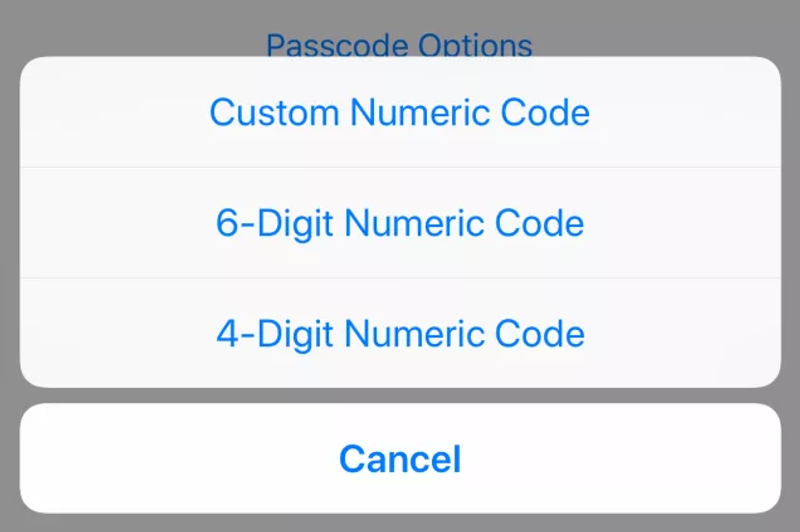
以下の手順で設定できます。
- iOSデバイス上で「設定」>「Touch IDとパスコード」をタップ
- 現在のパスコードを入力して、次に下へ少しスクロールし、「パスコードの変更」をタップ
- パスコードをもう一度入力(やれやれ)
- 新しいパスコードの入力を求められたら、「パスコードオプション」をタップして、「カスタム英数字コード(Custom Alphanumeric Code)」か「カスタム数字コード(Custom Numeric Code)」のどちらかを選ぶ
- MacBookで使っているパスワードを打ち込んで、「次へ」をタップ
- 確認のために同じパスワードを打ち込んで、「次へ」をタップ
その瞬間から、あなたがその行為にうんざりするまでは、6桁の数字よりもはるかに複雑なパスワードを入力できるようになります。
パスワードを統一したい人やiPhoneやiPadのパスコードを強力にしたい人は試してみてください。
Image: Lifehacker US, mama_mia/Shutterstock.com
David Murphy - Lifehacker US[原文]

















